Kako postaviti primarni zaslon na macOS-u
Dodatne, vanjske zaslone možete povezati s iMac-om ili Macbook-om. Jedino što vam treba je pravi adapter, ovisno o tome imate li USB C ili Thunderbolt priključak i vanjski monitor. macOS ima prilično dobru podršku za više monitora, iako Dock i dalje ne može doći na sve vaše zaslone i istezanje pozadina preko monitora malo je varljivo. Ono što možete učiniti je odabrati primarni zaslon na macOS-u.
Primarni prikaz na macOS-u
Prvo što morate učiniti je povezati drugi monitor na Mac. Jednom kada se spoji, radna površina bi se trebala automatski proširiti. Na drugom zaslonu prikazat će vam se pomalo izblijedjela traka izbornika koja pokazuje da trenutno nije aktivan prikaz što znači da je vaš pokazivač na drugom zaslonu.
Otvorite Postavke sustava i idite na Prikazi.
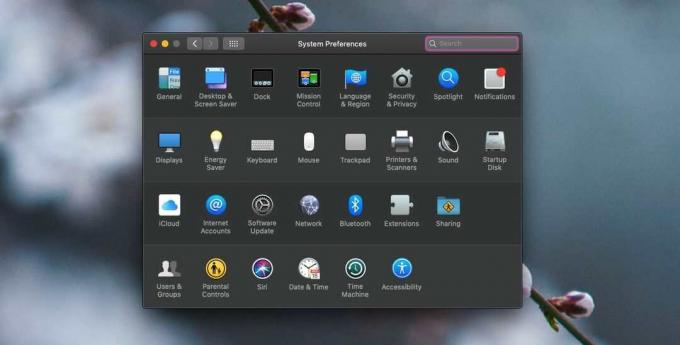
Kad je spojen drugi zaslon, vidjet ćete karticu pod nazivom Raspored. Ovdje možete promijeniti redoslijed prikaza, tj. Koji se prikaz pojavljuje s desne strane, a koji se pojavljuje na lijevoj strani. Trebali biste ga postaviti tako da odgovara fizičkom rasporedu zaslona.
Primjetit ćete da jedan od zaslona ima bijelu traku na vrhu. Ova bijela traka označava koji je osnovni zaslon na macOS-u.

Da biste promijenili primarni zaslon, kliknite i povucite ovu bijelu traku i ispustite je na zaslon koji želite postaviti kao primarni zaslon. Nakon što otpustite bijelu traku, primarni će se zaslon vratiti na odabrani.

Proces je varljivo jednostavan; nikad ne biste pogodili da je bijela traka interaktivna kontrola, ali nakon što to učinite, jednostavno je promijeniti primarni zaslon. Dock će preskočiti na zaslon koji ste upravo postavili kao primarni zaslon, a ako imate različite aplikacije / prozore otvorene na različitim zaslonima, i oni će preskočiti na svoje 'dodijeljene' zaslone. Može vam biti malo zbunjujuće kada prvi put izvršite promjenu, pa upotrijebite tipku "Sakupi Windows" da biste sve riješili.
Kad odaberete prikaz na kartici Raspored, oko zaslona odabranog crvenog obruba pojavljuje se crvena obruba. Tako prepoznajete koji je zaslon. Pomoću ovih informacija ne samo da rasporedite zaslone, već i da postavite svoj primarni zaslon.
macOS će pamtiti koji ste zaslon postavili kao svoj primarni zaslon. Ako isključite vanjski zaslon, a zatim ga ponovo spojite kasnije, macOS će automatski postaviti primarni zaslon na onaj koji ste postavili ručno.
traži
Najnoviji Postovi
DiskScanner: vizualizirajte memorijske hogging mape na grafikonu diska [Mac]
Prošle godine u prosincu pokrivali smo aplikaciju pod nazivom Daisy...
Kontrolirajte iTunes iz Mac izborne trake pomoću myTunesControl
Tražite iTunes kontroler koji uz reprodukciju / pauzu pjesme iz tre...
Bowtie je iTunes kontroler s temama i Last.fm podrškom
Iako smo pokrili mnoge iTunes kontrolere za Mac, uključujući, Tunes...

![DiskScanner: vizualizirajte memorijske hogging mape na grafikonu diska [Mac]](/f/b78465b7f73867b7d0204aabe7c12852.png?width=680&height=100)

